星星是人们向往和追逐的天空之美,而如何在苹果手机上画出这些星星,以及如何使用iPhone拍摄星星,成为了许多人关注的话题,苹果手机在其强大的摄影功能下,提供了多种方法来捕捉星星的美丽。无论是通过调节手机的曝光度和对焦,还是利用专业的摄影应用程序,都能轻松地在晴朗的夜空中拍摄到绚丽的星星。让我们一起来探索如何用苹果手机画出星星,并用iPhone记录下这些璀璨的瞬间吧!
如何使用iPhone拍摄星星的方法
具体步骤:
1.首先需要打手机的照相机,这里用苹果iphone6为例。
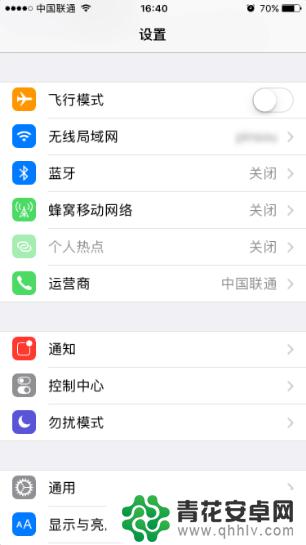
2.习惯使用宫格线,所以会显示。这是升级到ios10以后有的,方便构图。
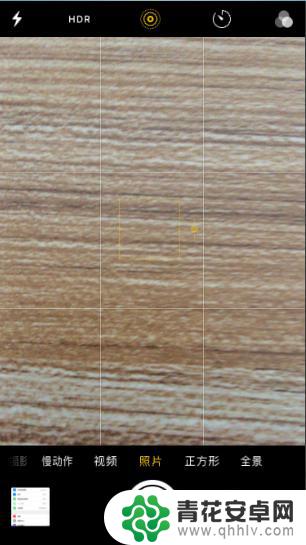
3.可以拉近距离,两个手指向屏幕外面拉就可以,把距离拉到最大。
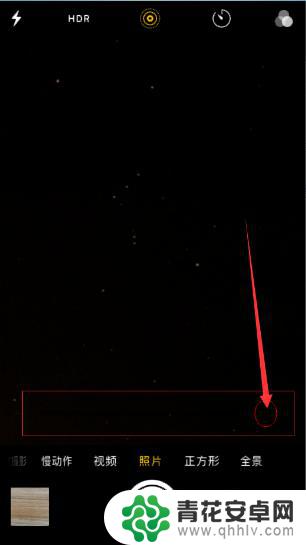
4.对准星星点击屏幕对焦,保持稳定,点击拍照按钮即可。
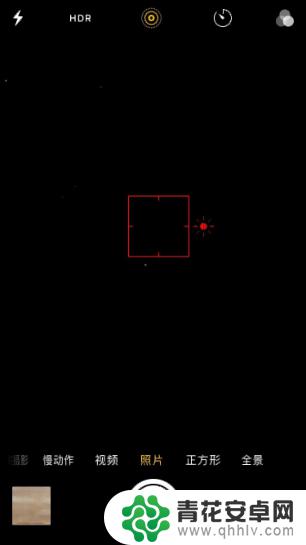
5.拍完后可以用修图软件做调整,使星星更加清晰明亮。调亮度,如图所示。
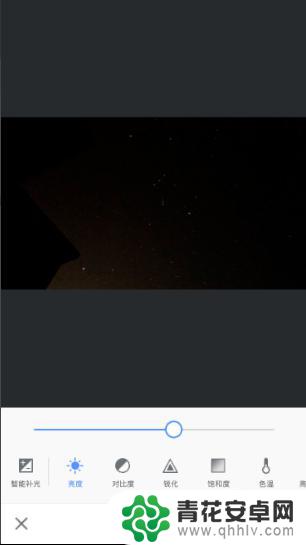
6.调锐化,如图所示。
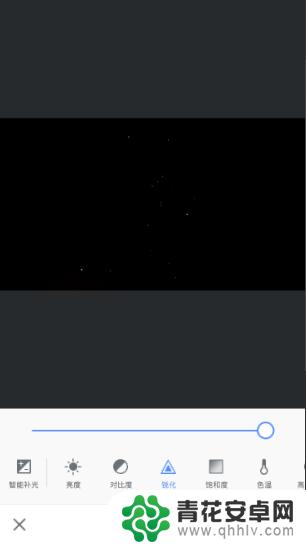
7.调局部改善,如图所示。修完后拍的星星就比较明显的显示出来了。
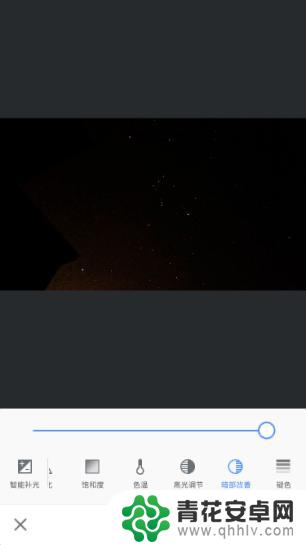
8.具体步骤总结如下:
1、首先需要打手机的照相机,这里用苹果iphone6为例。
2、习惯使用宫格线,所以会显示。这是升级到ios10以后有的,方便构图。
3、可以拉近距离,两个手指向屏幕外面拉就可以,把距离拉到最大。
4、对准星星点击屏幕对焦,保持稳定,点击拍照按钮即可。
5、拍完后可以用修图软件做调整,使星星更加清晰明亮。调亮度,如图所示。
6、调锐化,如图所示。
7、调局部改善,如图所示。修完后拍的星星就比较明显的显示出来了。
以上就是如何在苹果手机上画星星的全部内容,如果遇到这种情况,你可以按照以上步骤解决问题,非常简单快速。










